Aplicação segura e simples de partilha de ficheiros para uma melhor colaboração com as suas equipas, clientes, e muito mais.
Partilhe e colabore de forma segura ficheiros/pastas compatíveis com Linode S3 Object Storage com os seus utilizadores internos ou externos. Conceda autenticações e restrições de segurança para os seus clientes, parceiros, defensores, etc., com um controlo de acesso preciso. O Nirvashare integra-se facilmente com provedores de identidade externos, incluindo GSuite, AWS SSO, Active Directory, KeyClock e muito mais.
A edição GRATUITA do NirvaShare suporta autenticação Basic, Form e OTP juntamente com outras características essenciais. Obtenha ainda mais através da actualização para a versão PRO, e veja se é elegível para um teste gratuito.
Implantação do aplicativo NirvaShare Marketplace
Opções de configuração do NirvaShare
Pode configurar a sua aplicação NirvaShare fornecendo valores para os seguintes campos:
| Campo | Descrição |
|---|---|
| Palavra-chave da base de dados | A palavra-chave da base de dados para NirvaShare. Necessário. |
Opções de configuração de Linode
| Configuração | Descrição |
|---|---|
| Seleccione uma imagem | Ubuntu 20.04 LTS é atualmente a única imagem suportada pelo NirvaShare Marketplace App, e é pré-selecionada na página de criação do Linode. Necessário |
| Região | A região onde gostaria que residisse o seu Linode. Em geral, é melhor escolher um local que seja o mais próximo de si. Para mais informações sobre a escolha de um CD, consulte o guia Como Escolher um Centro de Dados. Pode também gerar relatórios MTR para uma análise mais profunda das rotas da rede entre si e cada um dos nossos centros de dados. Necessário. |
| Plano Linode | Os recursos de hardware do seu Linode. aaPanel pode ser suportado em Linode de qualquer tamanho, mas sugerimos que utilize o seu aaPanel App num plano Linode que reflicta a forma como planeia utilizá-lo. Se decidir que precisa de mais ou menos recursos de hardware depois de implementar a sua aplicação, pode sempre redimensionar a sua aplicação Linode para um plano diferente. Necessário. |
| Etiqueta Linode | O nome para o seu Linode, que deve ser único entre todos os Linodes da sua conta. Este nome é a forma como identifica o seu servidor no Cloud Manager Dashboard. Necessário. |
| Senha de Raiz | A senha administrativa primária para a sua instância Linode. Esta palavra-passe deve ser fornecida quando iniciar sessão no seu Linode via SSH. A palavra-passe deve satisfazer os requisitos de validação da força da complexidade para uma palavra-passe forte. A sua palavra-passe de raiz pode ser utilizada para executar qualquer acção no seu servidor, tornando-a assim longa, complexa, e única. Necessária. |
Depois de fornecer todas as opções de Linode necessárias, clicar no botão Criar. O seu NirvaShare App irá completar a instalação entre 5-10 minutos após o seu Linode ter terminado o aprovisionamento.
Começar após a implantação
Após o NirvaShare ter terminado a instalação, pode aceder à sua instância NirvaShare visitando o seu O endereço IP de Linode. (por exemplo, http://192.0.2.0) no porto 8080. (Por exemplo, http://192.0.2.0:8080.)
Assim que visitar o endereço IP do NirvaShare ser-lhe-á pedida uma página de Login, poderá entrar admin como o nome de utilizador e admin como o palavra-passe.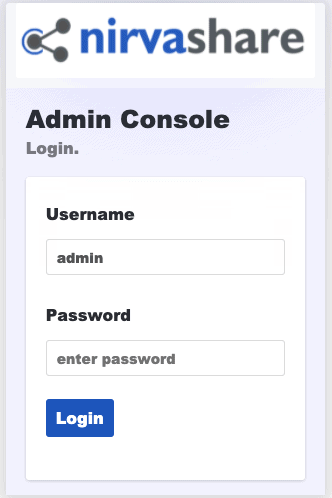
A partir daqui, desejará alterar a palavra-passe de administrador predefinida, pode fazê-lo clicando no ícone no canto superior direito do painel de instrumentos e seleccionar Alterar Palavra-passe como se mostra na imagem abaixo: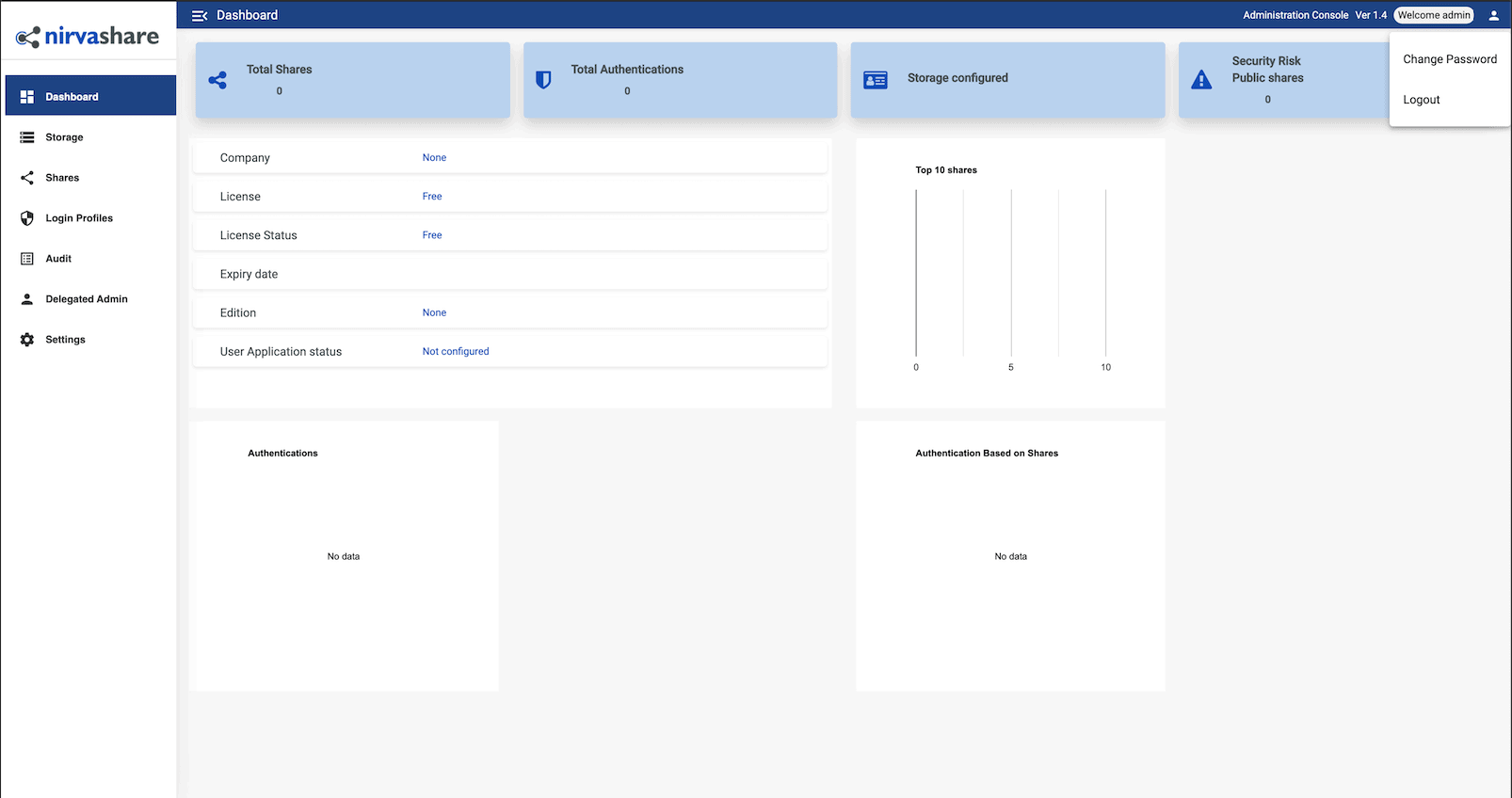
Agora que acedeu ao seu painel de instrumentos, consulte a documentação oficial do NirvaShare para saber como configurar ainda mais a sua instância.
O aplicativo NirvaShare Marketplace foi criado pelo NirvaShare para a Linode. Para obter suporte sobre a implantação do aplicativo, entre em contato com o Suporte da Linode. Para obter suporte sobre a ferramenta ou o software em si, entre em contato com a NirvaShare.
